Android — замечательная операционная система, которую можно использовать самыми разными способами. Вы можете подключить свой компьютер или его аппаратное обеспечение к устройству Android, и даже получить удаленный доступ к ПК или Mac с другого устройства.
В этой статье мы рассмотрим пять лучших приложений, которые помогут вам получить удаленный доступ к вашему рабочему столу, мобильному устройству или серверу. А главное — безопасно управлять ими. Такие приложения пригодятся в тех ситуациях, когда вы не можете получить личный доступ к своей системе.
Процесс чрезвычайно прост: настройте RDP или VNC в вашей системе, а затем установите и сконфигурируйте совместимые приложения на вашем компьютере и устройстве Android. После этого вы сможете безопасно подключаться к настроенной системе из любой точки мира.
1. TeamViewer
Если вы ищете решение «все-в-одном» для дистанционного управления, TeamViewer — это продукт, который вам нужен. Он обеспечивает удивительно быстрый и безопасный доступ к компьютерам и мобильным устройствам. Инструмент помогает вам или вашей команде получить удаленный доступ к любой системе, обеспечить онлайн-поддержку клиентов и администрировать необслуживаемые компьютеры или серверы на разных платформах.
TeamViewer, без сомнения, самый простой и многофункциональный инструмент для удаленного управления по сравнению с другими в этом списке. Он также предлагает поддержку большего количества устройств, чем любое другое приложение, что делает его лучшим выбором, если вы ищете мультиплатформенное решение.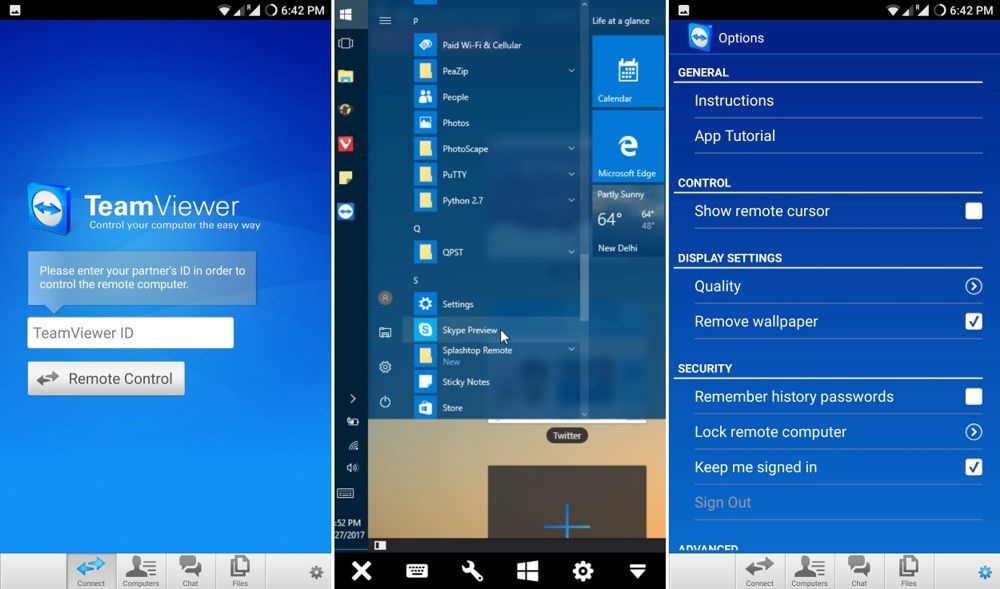
Плюсы:
- Подключение ко всем основным десктопным и мобильным платформам, включая Windows, macOS, Linux, Chrome OS, Android, iOS, Windows Phone и BlackBerry OS.
- Поддержка совместного использования экрана, а также полный контроль удаленных устройств.
- Консоль единого окна для управления контактами, устройствами, сеансами и многое другое.
- Предлагает чат и функции VoIP для совершения звонков, конференций и встреч.
- Запись удаленных сеансов, включая экран, аудио и видео и VoIP.
- Общий буфер обмена позволяет легко копировать и вставлять текст, изображения и файлы.
- Передача файлов со скоростью до 200 Мб/с на любые два удаленных устройства.
- Поддерживает контролируемый доступ через доверенные устройства, а также белые и черные списки.
- Обеспечивает удаленное соединение с мощным 256-битным AES для шифрования сеансов и 2048-битным RSA для обмена ключами вместе с дополнительной двухфакторной аутентификацией.
- Бесплатно для личного использования, но не включает в себя различные расширенные функции.
- Предлагает онлайн-видео справки и документы поддержки, включая руководства.
Минусы:
- Не подключается к системам с открытым исходным кодом VNC или сторонним программным обеспечением VNC, таким как TightVNC, UltraVNC и т.д.
- Это проприетарное программное обеспечение, которое поставляется по премиальной цене для бизнес-пользователей.
2. VNC Viewer
VNC Viewer — это приложение для удаленного управления от RealVNC (новаторы самого VNC), которое дает вам мгновенный удаленный доступ к вашим компьютерам или серверам из любой точки мира с помощью вашего мобильного телефона. VNC Viewer устанавливает безопасные, бесперебойные и надежные облачные соединения с компьютерами, совместимыми с VNC или VNC Connect, без необходимости какой-либо настройки сети.
Если вы ищете бесплатное решение с открытым исходным кодом, то VNC Viewer — единственный вариант в этом списке. Хотя приложение само по себе не является открытым ПО, в отличие от других инструментов, оно может подключаться к компьютерам с открытым VNC. Однако при использовании опции с открытым исходным кодом некоторые функции могут отсутствовать.
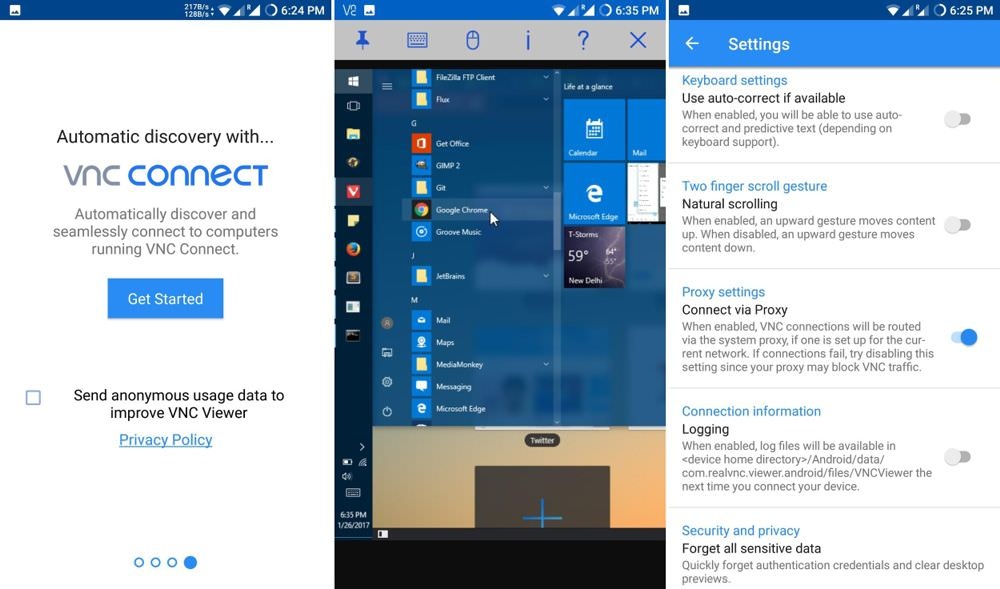
Плюсы:
- Подключается ко всем популярным десктопным операционным системам, таким как Windows, Mac, Linux, а также к Raspberry Pi.
- Подключается к компьютерам с открытым исходным кодом VNC или сторонним VNC-совместимым программным обеспечением, таким как TightVNC, Apple Screen Sharing и т. д.
- Обеспечивает резервное копирование и синхронизацию сведений о соединении с помощью облачной учетной записи RealVNC.
- Поддержка Bluetooth-клавиатур и микрофонов для удобного управления на мобильных устройствах.
- Предлагает несколько схем аутентификации для предотвращения несанкционированного доступа.
- Шифрование всех соединений для предотвращения подслушивания злоумышленниками.
- Черные списки пользователей, не прошедших проверку подлинности для предотвращения атак и сканирования портов.
- Доступна онлайн-документация, а также поддержка через чат и электронную почту.
- Предлагает только облачную бесплатную подписку VNC Connect для домашних пользователей.
Минусы:
- Не может подключаться к мобильным платформам.
- Не поддерживает функцию передачи файлов в/из бесплатной домашней версии и на устройствах с Android, iOS и Chrome.
3. Microsoft Remote Desktop
Microsoft Remote Desktop — лучший инструмент для удаленной работы в системе Windows с помощью мобильного устройства Android. Он не нуждается в установке программного обеспечения в удаленной системе, пока не запущен Windows.
Microsoft Remote Desktop — это правильный выбор для вас, если вы ищете решение только для Windows. Он содержит базовые функции, такие как общий буфер обмена, но не обладает расширенными функциями, предлагаемые другими, такими как передача файлов, чат и голосовой вызов и т.д.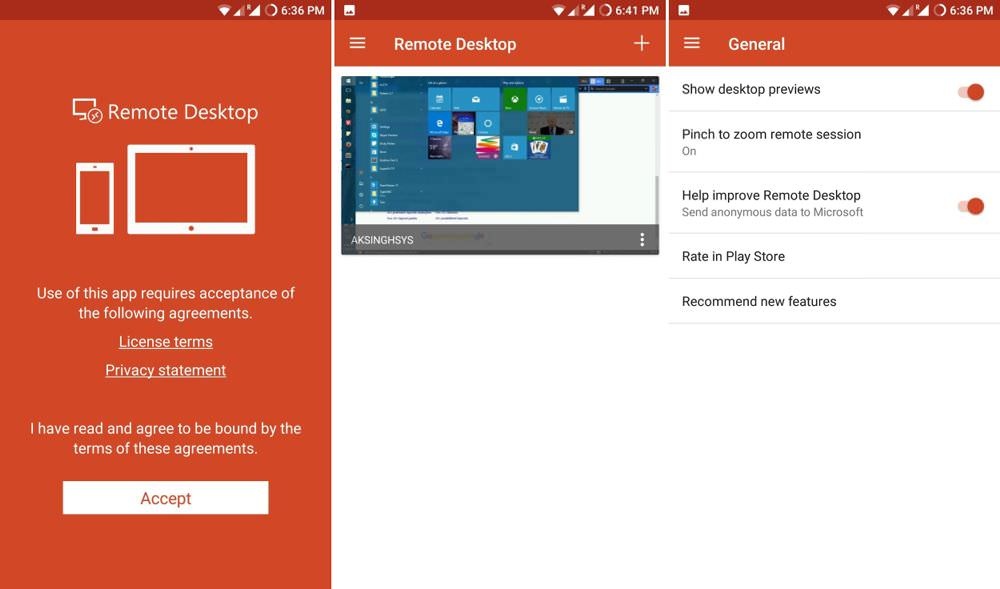
Плюсы:
- Подключение к ОС Windows только для настольных компьютеров и серверов.
- Многофункциональный сенсорный экран, поддерживающий жесты Windows с помощью RemoteFX.
- Доступ к удаленным ресурсам, таким как принтеры, с использованием шлюза удаленных рабочих столов (то же самое необходимо настроить в вашей сети).
- Доступ к локальному хранилищу Android из удаленных приложений Windows.
- Безопасное подключение к удаленному компьютеру с использованием аутентификации сетевого уровня.
- Высококачественная поддержка аудио и видео с использованием расширенного сжатия полосы пропускания.
- Поставляется бесплатно для всех, хотя некоторые функции предназначены только для корпоративных пользователей.
Минусы:
- Не может подключаться к другим операционным системам, кроме Windows.
- Запатентованная технология, которая не может подключиться к Windows 10 Home.
4. Chrome Remote Desktop
Chrome Remote Desktop — это уникальное расширение для Google Chrome, позволяющее легко и безопасно получать доступ к рабочему столу ПК, Mac или Linux с любого устройства Android. Это позволяет любому пользователю Chrome оказывать удаленную помощь или получать доступ к удаленному компьютеру через Интернет, используя только браузер Google Chrome во многих операционных системах.
Если вы любите все, что связано с Google, и вам требуется простое и удобное решение для удаленного управления, то Chrome Remote Desktop – создан именно для вас. Это единственный мультиплатформенный инструмент, который бесплатно доступен для коммерческого использования, в отличие от всех других решений в этом списке, поэтому, если вы планируете настроить удаленное управление в своей организации, Chrome Remote Desktop может отлично послужить этой цели.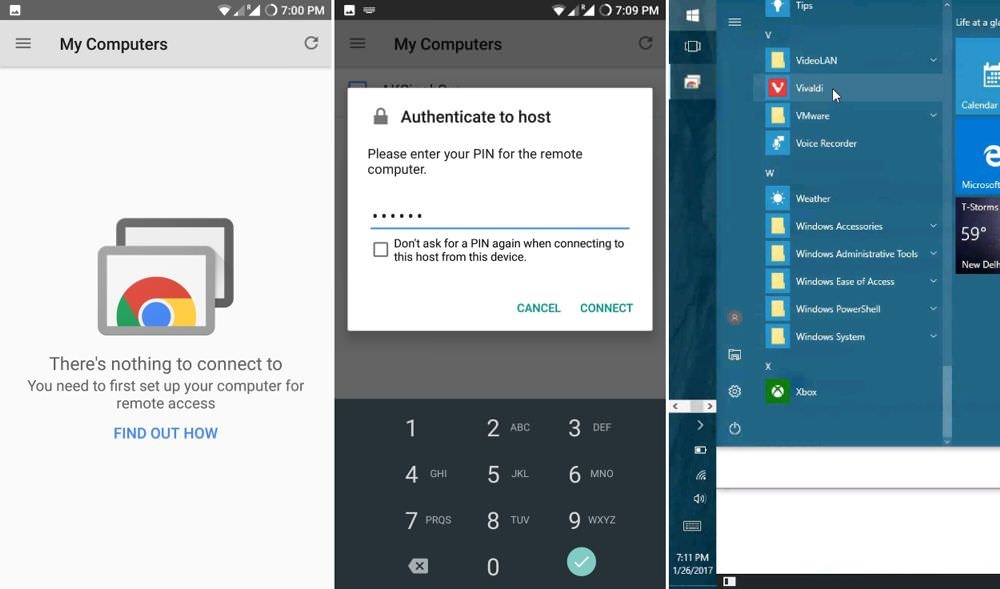
Плюсы:
- Подключение к рабочим столам Windows, macOS и Linux.
- Одноразовый код аутентификации для обмена или получения доступа.
- Возможность настройки совместного использования экрана, а также удаленной помощи.
- Управление сохраненными данными сеанса или соединения в одном месте.
- Потоковое аудио и поддержка функции «копирование-вставка» для Windows.
- Зашифрованные сеансы с использованием функций SSL Chrome, включая AES.
- Бесплатная установка и использование, как для личной, так и для коммерческой работы.
Минусы:
- Нет возможности получить доступ к локальному хранилищу или ресурсам в удаленных приложениях.
- Не поддерживает передачу файлов для каждой платформы.
5. Splashtop 2
И последнее, но не менее важное: у нас есть Splashtop. Это безопасное приложение дистанционного управления, которое дает полный доступ к приложениям, мультимедийным файлам, играм и многому другому на удаленном компьютере. Подключение удаленного управления легко установить с помощью Splashtop Streamer на удаленном компьютере.
Если вы ищете локальное сетевое решение, то Splashtop-лучший инструмент для вас. Хотя его дистанционное онлайн-управление работает только для премиум-подписки, его функции делают его достойным, чтобы попробовать на локальных подключениях. Вы можете получать доступ к музыке и мультимедиа, хранящимся на вашем компьютере, и передавать их с мобильных устройств.
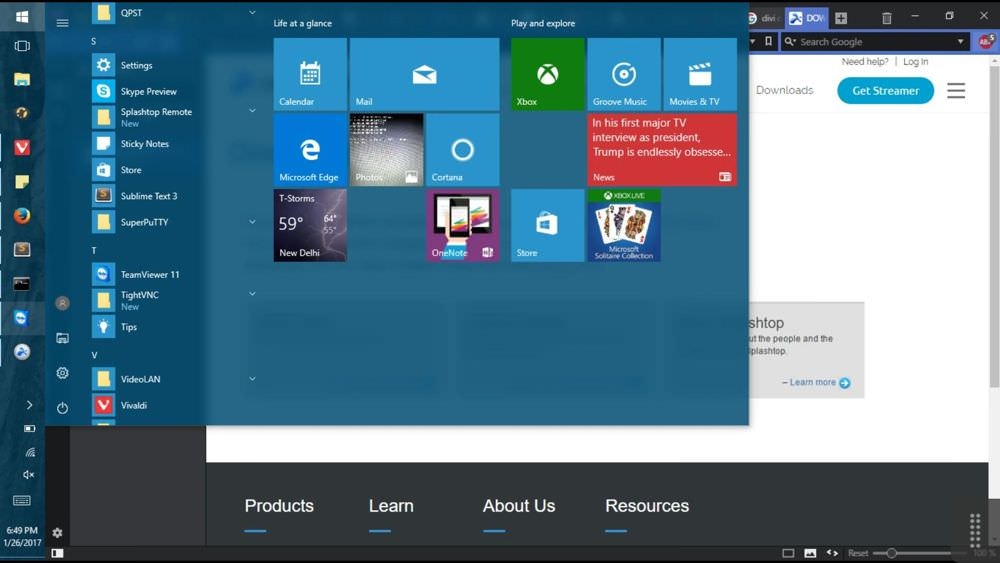
Плюсы:
- Подключение только к платформам Windows и MacOS.
- Подключение с различных устройств, включая Kindle Fire и Windows Phone.
- Потоковое аудио и видео высокой четкости на удаленных подключениях.
- Надежное шифрование, включая ведение журналов, контрольные журналы и многоуровневые пароли.
- Бизнес-функции включают передачу файлов, удаленную печать, чат и многопользовательский доступ.
- Бесплатно для использования в локальной сети для доступа к компьютеру из другой комнаты.
Минусы:
- Нет бесплатной возможности получить доступ к домашнему компьютеру из любой точки мира с помощью интернета.
- Нет возможности подключения к системам Linux.
Подведем итог
TeamViewer настоятельно рекомендуется для личного использования, так как он прост в использовании и позволяет использовать общий экран, удаленное управление и многое другое. Chrome Remote Desktop работает без какой-либо установки программного обеспечения и, таким образом, полезен для настройки удаленной помощи или управления на компьютерах без прав администратора. Наконец, Windows Remote Desktop предназначен для всех, кто использует Windows с основными требованиями к удаленному управлению.
Для лучшего понимания ниже приведена таблица всех вышеуказанных приложений вместе с функциями, которые они имеют или не имеют.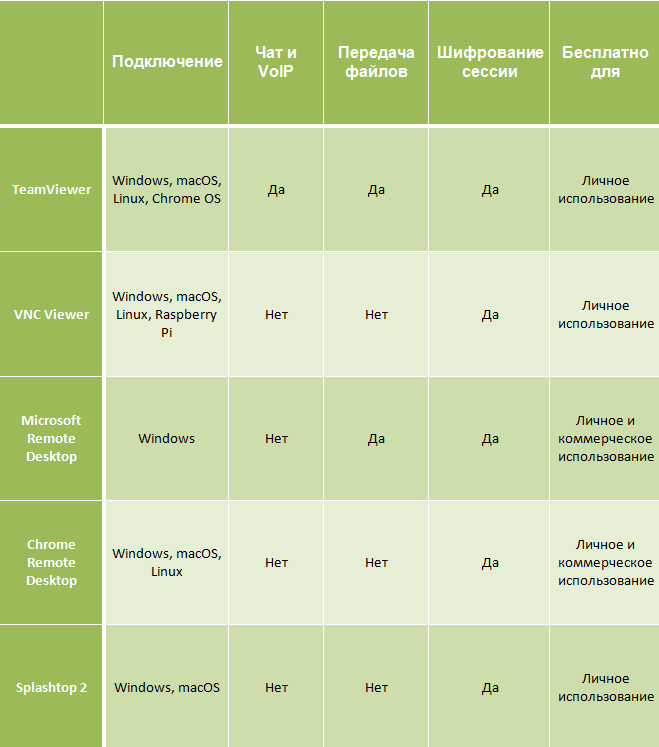
Всем успешной работы и творчества!

0 комментариев